
时间:2019-01-03 14:43:14 来源:www.win10xitong.com 作者:win10
很多用户在win10系统发布的时候,都会将系统升级为win10系统进行操作和设置,但是用户在升级完成之后,发现每次进行电脑的开机之后,就会自动将一个文件夹弹出,遇到这样的情况是因为系统打开了自带的还原文件夹的功能,需要关闭,那么win10每次开机自动弹出文件夹怎么关闭呢?
1、win10每次开机自动弹出文件夹怎么关闭?打开此电脑,点击文件的更改文件夹和搜索选项。
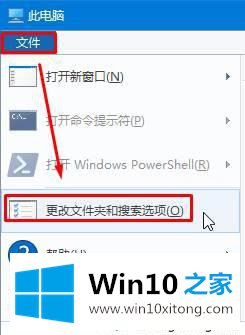
2、切换到查看界面,找到并取消勾选高级设置的登录时还原上一个文件夹窗口,应用确定。
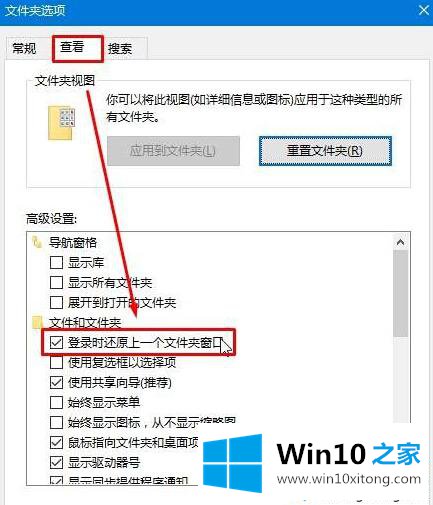
完成之后重新进行电脑的开机设置,就可以发现即使重新开机之后,也不会出现自动弹出的一个文件夹的情况,如果用户不知道win10每次开机自动弹出文件夹怎么关闭,需要打开系统的文件夹选项进行相关的查看选项的设置。